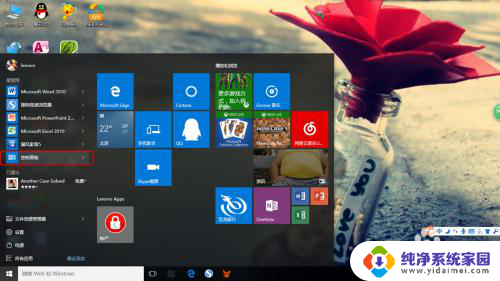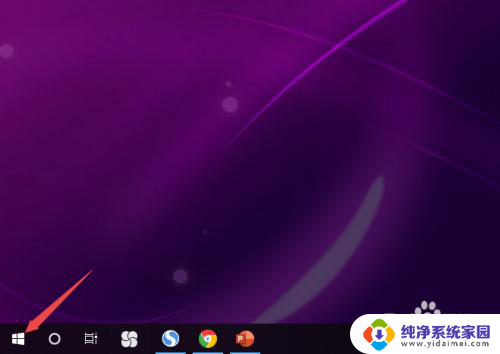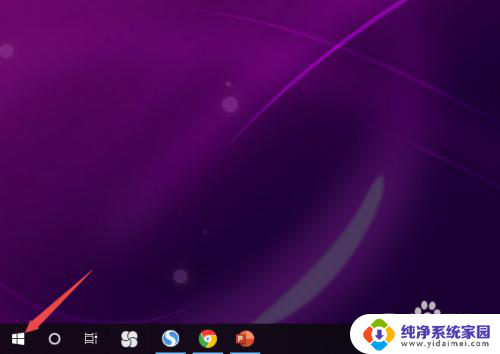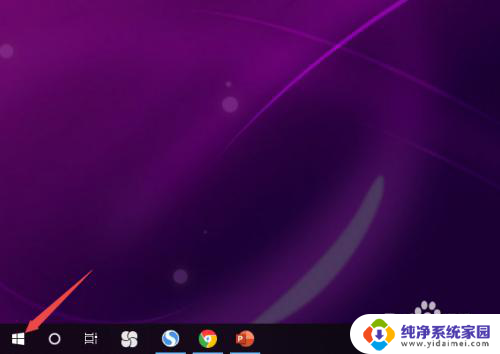电脑插上耳机没麦 Win10电脑耳机插入后无声音怎么办
更新时间:2023-10-10 16:54:07作者:jiang
电脑插上耳机没麦,如今电脑已经成为我们生活中必不可少的工具之一,有时候我们会遇到一些问题,比如当我们插上耳机却无法听到声音。尤其是在使用Win10系统的电脑上,这种情况更加常见。当我们的电脑插上耳机后却没有声音,应该如何解决呢?下面我们将介绍一些简单有效的方法,帮助您解决这个问题。
操作方法:
1.先点击开始按钮;

2.然后点击设置;
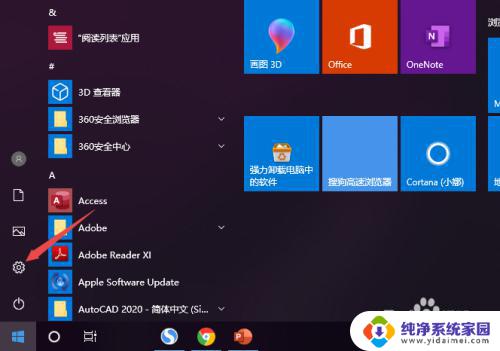
3.之后点击系统;
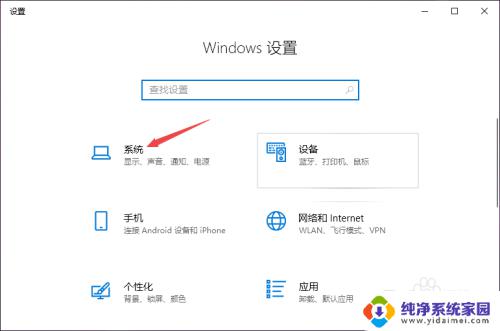
4.然后点击声音;
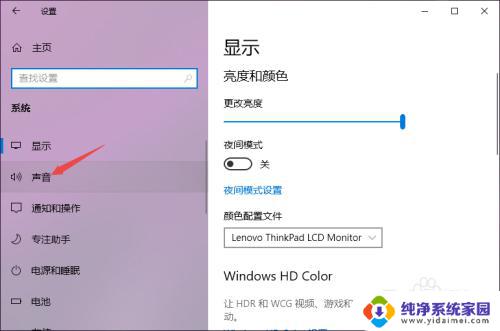
5.之后点击声音控制面板;
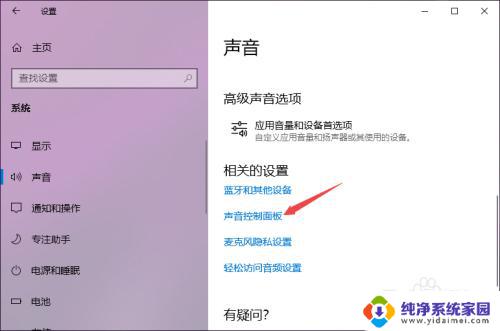
6.之后点击扬声器,然后点击属性;
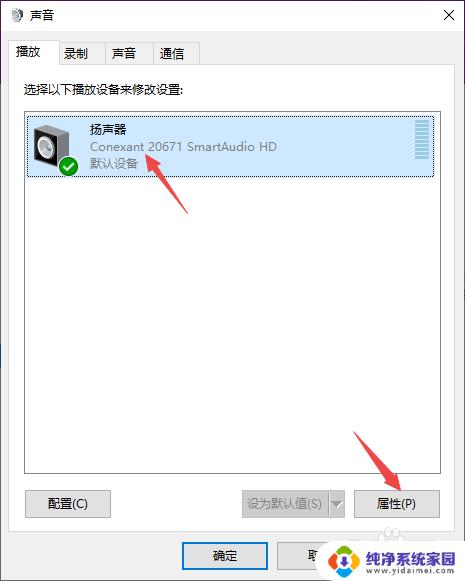
7.之后点击级别,然后将级别里面的滑动按钮向右滑动;
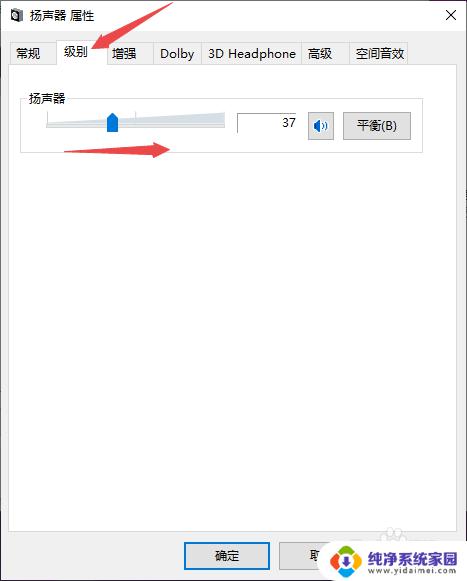
8.最后,点击确定按钮即可。
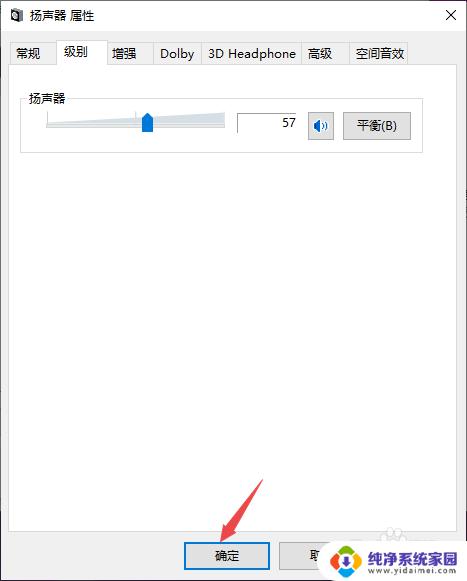
以上是电脑插上耳机,但麦克风无法使用的所有内容,如果您遇到此类问题,请按照我们的方法解决,希望这些方法能够对您有所帮助。